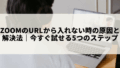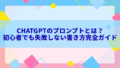Googleスプレッドシートを使っていると、他のシートからデータをコピー&ペーストする作業に時間を取られていませんか。
そんなときに役立つのが、転記を自動化できる「IMPORTRANGE関数」です。
この関数を使えば、参照元のスプレッドシートを更新するだけで、自動的に転記先も最新状態に保てます。
さらに、FILTERやQUERYと組み合わせることで、条件付き転記やデータ整理も可能になります。
つまり、手間のかかるコピー作業から解放され、正確で効率的なデータ管理が実現できるのです。
本記事では、初心者でもすぐに実践できるIMPORTRANGEの使い方から、よくあるエラーの対処法、さらには応用テクニックまで解説します。
「Googleスプレッドシートで転記を自動化したい」と考えている方は、ぜひ参考にしてください。
Googleスプレッドシートで転記を自動化する方法とは?
ここでは、Googleスプレッドシートで転記を自動化する方法を紹介します。
手作業でコピー&ペーストを繰り返すより、関数を使って自動化することで作業効率が大幅にアップします。
具体的には「IMPORTRANGE関数」を使うのが基本の方法です。
転記を自動化するメリット
スプレッドシートの転記を自動化すると、作業時間の短縮だけでなく、ミスの削減にもつながります。
例えば、毎月の売上データを一つの集計シートにまとめるとき、手動でコピーするのは手間ですよね。
自動化すれば、入力元が更新されると同時に転記先も更新されるので、常に最新のデータが反映されます。
つまり「転記の自動化=時間の節約+正確性の確保」です。
| 手動転記 | 自動転記 |
|---|---|
| コピー&ペーストが必要 | 関数を設定すれば自動反映 |
| 人為的ミスが起こりやすい | 更新ミスがなくなる |
| 作業時間が長い | 一度設定すれば放置可能 |
コピー&ペースト作業との違い
コピー&ペーストでは、その場限りのデータしか扱えません。
一方、IMPORTRANGE関数を使えば「常に最新のデータ」が転記先に反映され続けます。
ここを理解しておかないと、自動化の魅力が半減します。
つまり、コピーでは「静的データ」、自動化では「動的データ」を扱えるという違いがあるのです。
IMPORTRANGE関数で自動転記する手順
ここでは、Googleスプレッドシートで最もよく使われる「IMPORTRANGE関数」を使った転記方法を説明します。
初心者でも手順通りに進めれば、数分で自動転記の仕組みを作れます。
準備する3つのデータ(URL・シート名・範囲)
IMPORTRANGEを使うには、事前に3つの情報をそろえておく必要があります。
それは「参照元スプレッドシートのURL」「シート名」「範囲」です。
事前に控えておくことで、後から探す手間を省けます。
| 必要な情報 | 例 |
|---|---|
| スプレッドシートURL | https://docs.google.com/〜 |
| シート名 | 年間計画 |
| 範囲 | A1:ZZ100 |
IMPORTRANGE関数の正しい書き方
IMPORTRANGE関数は次のように入力します。
=IMPORTRANGE(“スプレッドシートURL”, “シート名!範囲”)
たとえば年間計画を転記するなら、次のようになります。
=IMPORTRANGE(“https://〜”, “年間計画!A1:ZZ100”)
ダブルクォーテーションで囲む点を忘れないようにしましょう。
「アクセスを許可」でリンクを有効化
IMPORTRANGEを初めて使うときは、リンクの許可を求められます。
「これらのシートをリンクする必要があります」と表示されたら「アクセスを許可」をクリックしてください。
これで参照元と転記先が同期され、データが自動反映されるようになります。
| ステップ | 操作内容 |
|---|---|
| 1 | IMPORTRANGEを入力 |
| 2 | URL・シート名・範囲を指定 |
| 3 | アクセスを許可 |
実際の使用例と応用方法
ここでは、IMPORTRANGE関数を実際にどのように使えるのかを具体例で見ていきます。
シンプルに1つのシートを転記するだけでなく、工夫次第で複数のシートをまとめたり、日常業務の効率化にも役立ちます。
年間計画表を自動で集約する例
例えば、部署ごとに管理している年間計画表を、1つのシートにまとめたいときに便利です。
各部署の担当者が入力すると、自動的に集約シートに反映されるので「最新版を送ってください」と依頼する手間がなくなります。
常に最新データが反映されることで、情報共有のスピードが格段に上がります。
| 利用場面 | 効果 |
|---|---|
| 部署別の計画表 | 自動で全体計画に統合 |
| 営業日報 | 全員分を一覧化 |
| 学校の出欠管理 | クラスごとのデータをまとめて確認 |
複数シートをまとめるときの工夫
複数のシートをまとめる場合は、IMPORTRANGE関数を複数設定するだけでは見にくくなりがちです。
そのため、シートごとに別の範囲を指定して読み込むか、QUERY関数やFILTER関数と組み合わせるのがおすすめです。
「ただ集めるだけ」で終わらせると使いにくいシートになるので、整理の工夫が大切です。
よくあるエラーと対処法
IMPORTRANGEを使うと便利な一方で、入力ミスや設定不備によるエラーもよく発生します。
ここでは、代表的なエラーとその解決方法を紹介します。
「#REF!」エラーの原因と解決法
IMPORTRANGEを入力したときに「#REF!」と表示される場合は、参照先の情報が正しく設定されていない可能性があります。
特に多いのは次の3つです。
- URLが間違っている
- シート名のスペルが異なる
- 範囲指定が不正
一つずつ確認すればすぐに直せます。
エラーは「正しく入力されていないサイン」と考えて落ち着いて修正しましょう。
| エラー内容 | 原因 | 対処法 |
|---|---|---|
| #REF! | 参照設定の不備 | URL・シート名・範囲を再確認 |
| #N/A | アクセス未許可 | 「アクセスを許可」をクリック |
| #VALUE! | 構文エラー | ダブルクォーテーションを正しく入力 |
権限設定に関する注意点
IMPORTRANGEを使う場合、参照元のシートが閲覧可能な状態である必要があります。
権限がないシートを参照すると「#N/A」エラーが出ます。
その場合は、共有設定を「リンクを知っている全員に閲覧許可」などに変更してください。
業務で使う場合は、共有範囲を広げすぎないようにセキュリティにも注意しましょう。